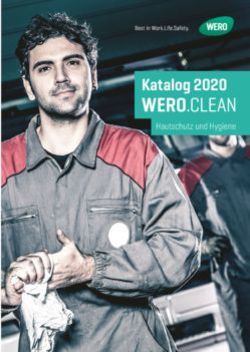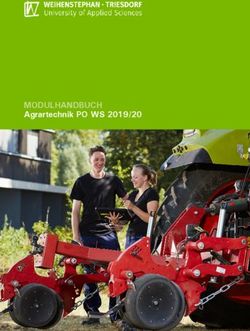CGM TURBOMED 21.4.1 Update-Dokumentation
←
→
Transkription von Seiteninhalten
Wenn Ihr Browser die Seite nicht korrekt rendert, bitte, lesen Sie den Inhalt der Seite unten
INHALT
1 Allgemeine Informationen zum Update .........................................................................5
1.1 Installationsnotwendigkeit des CGM TURBOMED-Quartalsupdates 21.4.1................................ 5
1.2 Installationsvoraussetzungen ...................................................................................................... 5
1.3 Aktualisierungen, die durch das Update erfolgt sind .................................................................. 5
1.4 Aktualisierungen, die Sie nach dem Update selbst durchführen müssen ................................... 5
1.5 Neue KVDT-Prüfmodule & aktualisiertes KBV-Kryptomodul ....................................................... 6
1.6 Sachkosten TestV PoC-Antigen-Test in Schleswig-Holstein ......................................................... 6
1.7 Zertifizierungen der KBV .............................................................................................................. 6
1.8 CGM SMART UPDATE................................................................................................................... 6
1.9 CGM TURBOMED-YouTube-Kanal................................................................................................ 7
1.10 CGM TURBOMED-Newsletter ...................................................................................................... 7
1.11 Hinweise zur Nomenklatur in diesem Dokument ........................................................................ 7
2 Gesetzliche/Vertragliche Neuheiten & Änderungen .......................................................8
2.1 Neue oKFE-Formulare zur Dokumentation von Zervixkarzinom und Darmkrebs .................... 8
Generelle Informationen .................................................................................................................... 8
Neuerungen und Anpassungen .......................................................................................................... 8
Zusammenfassung............................................................................................................................ 10
Weitere Anpassungen ...................................................................................................................... 11
2.2 Änderungen/Anpassungen in der Heilmittelverordnung (HMV)............................................... 11
Neue Heilmittelpreise des GKV-Spitzenverbandes ab dem 01.08.2021 .......................................... 11
Zusatzeinstellungen - [Therapiebericht/Hausbesuch erbeten ankreuzen] ...................................... 11
Zusatzeinstellungen - [Heilmittelpreise anzeigen] ........................................................................... 12
Zusatzeinstellungen - [Heilmittelbereich] ........................................................................................ 13
Verordnung ohne Diagnoseeingabe ................................................................................................. 14
Hinweis zur Aufhebung der Höchstmengenbegrenzung je Verordnung .......................................... 14
Version / Info der Heilmittel Stammdaten ....................................................................................... 14
Stornieren von Verordnungen ......................................................................................................... 15
2.3 Änderung der eArztbrief-Versandart ......................................................................................... 17
2.4 Änderungen im Formular Muster OEGD.................................................................................... 17
2.5 Ab dem 01.10.2021 löst die eAU das Muster 1 (AU) ab ............................................................ 18
2.6 Die elektronische Arbeitsunfähigkeitsbescheinigung ................................................................ 19
Übergangsregelung .......................................................................................................................... 19
eAU Ausstellen ................................................................................................................................. 20
eAU signieren und versenden .......................................................................................................... 20
Zur Signatur mit eHBA bietet Ihnen CGM TURBOMED folgende Möglichkeiten: ............................ 20
Empfangsbestätigung ....................................................................................................................... 21
Neues Druckverfahren der eAU ....................................................................................................... 21
Erneuter Ausdruck............................................................................................................................ 22
Stornierung einer eAU ...................................................................................................................... 22
CompuGroup Medical Deutschland AG | Geschäftsbereich TURBOMED
Version: 21.4.1 | Stand September 2021 | Autor: Edgar Teichrieb | Änderungen und Irrtümer vorbehalten.
Seite 2 von 62eAU-Postfach .................................................................................................................................... 22
Vorgehen im Fehlerfall ..................................................................................................................... 24
2.7 ITVE eAU - Ausdruck .................................................................................................................. 26
2.8 Dialyse-Erfassung nach der Richtlinie QS NET ........................................................................... 29
2.9 TSS-Zuschläge bei ausschließlicher Behandlung (Videosprechstunde) ..................................... 30
2.10 Aktualisierung der EBM-Stammdaten CGM TURBOMED-Version 21.4.1.................................. 30
3 Allgemeine Neuheiten & Änderungen .......................................................................... 33
3.1 CGM TURBOMED Grundeinstellungen - LDT Import ................................................................. 33
Einstellung - [Bei Stapelimport Hinweise ausblenden] .................................................................... 33
Einstellung - [LDT 3.0 aktiviert] ........................................................................................................ 33
Einstellung - [LDT Prüfmodul automatisch beim Import verwenden].............................................. 33
3.2 Bencard-Formulare entfernt ...................................................................................................... 33
3.3 Formular - Hüftsonographie zur U3 ........................................................................................... 34
3.4 Aktualisierung von Bestellbögen für Therapeutika/Therapieallergenen .................................. 34
3.5 Weitere aktualisierte Formulare ................................................................................................ 34
3.6 CGM KIM-Clientmodul ............................................................................................................... 35
3.7 Statistikdatenexport um TSS-Vermittlungsarten erweitert ....................................................... 35
3.8 CGM TURBOMED - Grundeinstellungen durchsuchen .............................................................. 35
3.9 Optimierungen in CGM TURBOMED .......................................................................................... 35
Ausdruck - BG-Rechnungen .............................................................................................................. 35
Elektronischer Medikationsplan (eMP)s .......................................................................................... 35
Notfalldatenmanagement (NFDM) .................................................................................................. 36
3.10 Umsetzung von Kundenwünschen ............................................................................................ 37
BG-Formular - F 6052 Verlaufsbericht Hautarzt ............................................................................... 37
Optimierungen im Bereich der Eigenen Listen................................................................................. 37
BG-Formular - Hautkrebsbericht (F 6120 -5103) .............................................................................. 38
Auswahl der Privatabrechnungsgruppen in privater Behandlungsfallaufnahme ............................ 38
4 Neues aus der CGM-Welt ............................................................................................. 39
4.1 Informationen rund um die Telematikinfrastruktur in Ihrer Praxis ........................................... 39
CGM hilft: Kostenlose TI-Erstausstattung zum Wiederaufbau der medizinischen Infrastruktur ..... 39
Wichtige Hinweise zu Updates/Upgrades von TI-Komponenten: .................................................... 39
Wichtige Telefonnummern und Websites für TI-Anwender ............................................................ 39
4.2 CGM Selektivverträge: DZhÄ Abrechnungsschein ..................................................................... 39
Vereinfachung der Eingabemaske des Abrechnungsscheins ........................................................... 39
Genauigkeit und Interpretation der Kodierung ................................................................................ 40
4.3 ifap praxisCENTER® - Update Informationen Q4/2021.............................................................. 40
Optimierung der Warnungen des AMTS-Check THERAFOX PRO ..................................................... 40
Änderung der Sortierungen.............................................................................................................. 40
Neue Filteroption [Ärztemuster ausblenden] .................................................................................. 41
4.4 CGM SMART UDPATE................................................................................................................. 41
Filterung von Updates ...................................................................................................................... 41
CompuGroup Medical Deutschland AG | Geschäftsbereich TURBOMED
Version: 21.4.1 | Stand September 2021 | Autor: Edgar Teichrieb | Änderungen und Irrtümer vorbehalten.
Seite 3 von 62Optimierung der Benutzerschnittstelle ............................................................................................ 42
4.5 Neue Funktionen im kostenfreien Analysetool CGM BENCHMARKS ........................................ 42
Anzeige der Vergleichsdaten für Fachgruppen ................................................................................ 42
Methodik-Unterlage ......................................................................................................................... 43
Ambassador Programm - Ihre Meinung ist gefragt .......................................................................... 43
4.6 CLICKDOCpro – Neuerungen und Anpassungen ........................................................................ 44
CLICKDOCpro Readiness Check – Anpassung der Prüfroutine ......................................................... 44
Dashboard aufrufen ......................................................................................................................... 44
Deaktivieren des Prüfprogramms .................................................................................................... 44
Highlight des letzten CLICKDOCpro Updates (Version 21.7.0) ......................................................... 45
Serientermine ................................................................................................................................... 45
4.7 CGM ASSIST Meldungen ............................................................................................................ 47
Informationen zum Immundefekt-Screening ................................................................................... 47
Möglichkeit der Dosisreduktion bei Patienten mit früher Axialer Spondyloarthritis (AxSpA) ......... 47
Deaktivierung von CGM ASSIST Meldungen .................................................................................... 48
5 Anhang ........................................................................................................................ 49
5.1 Hilfreiche Präparate-Informationen .......................................................................................... 49
6 FAQ zum Online-Seminar zum CGM TURBOMED-Quartalsupdate 21.4.1 ...................... 50
6.1 FAQ............................................................................................................................................. 50
6.2 CGM TURBOMED-Update .......................................................................................................... 55
6.3 Konnektor-Upgrade ................................................................................................................... 55
6.4 SONSTIGES ................................................................................................................................. 55
7 CGM TURBOMED Punkt für Punkt Update-Checkliste ................................................... 56
8 Das Hilfe-System von CGM TURBOMED ....................................................................... 61
8.1 CGM TURBOMED Gebrauchsanweisung [F1] ............................................................................ 61
8.2 CGM TURBOMED Anwender-Hotline ........................................................................................ 61
CompuGroup Medical Deutschland AG | Geschäftsbereich TURBOMED
Version: 21.4.1 | Stand September 2021 | Autor: Edgar Teichrieb | Änderungen und Irrtümer vorbehalten.
Seite 4 von 621 Allgemeine Informationen zum Update
1.1 Installationsnotwendigkeit des CGM TURBOMED-Quartalsupdates 21.4.1
Für die KV-Abrechnung zum Quartal Q3/2021 ist das CGM TURBOMED-Quartalsupdate 21.4.1
(aufgrund eines von der KBV aktualisierten KVDT-Prüfmoduls in der Version 2021.3.8) erforderlich.
Möchten Sie ab dem 01.10.2021 Exporte zu den Bereichen Molekulargenetik, Hörgeräteversorgung,
oder Hörgeräteversorgung Kinder durchführen, so müssen Sie vor dem 01.10.2021 das Update
installieren, da es neue Kryptomodul-Schlüssel enthält, die unabhängig vom Exportquartal ab dem
Stichtag verpflichtend einzusetzen sind.
WICHTIG:
• Wir empfehlen, die Abrechnung und den Export für HzV vor der Installation des Quartalsupdates
abzuschließen.
1.2 Installationsvoraussetzungen
Sie können dieses Update auf jede beliebige Version von CGM TURBOMED ab Version 17.1.1 installieren.
Dazwischen liegende Updates brauchen nicht installiert zu werden.
Sollten Sie unsere Update-DVD nutzen, so möchten wir Sie an dieser Stelle darauf hinweisen, dass das
Update auf einer Double Layer-DVD ausgeliefert wird. Achten Sie darauf, dass Ihr DVD-Laufwerk eine
entsprechende Kompatibilität aufweist. Zusätzlich empfehlen wir die Daten der Update-DVD vor der
Installation auf den Praxis-Server zu kopieren. Darüber hinaus bieten wir Ihnen die Möglichkeit an sich
das Update via CGM SMART UPDATE oder das Online-Update herunterzuladen, da nach aktuellem Plan
ab 2022 keine Update-DVDs mehr versendet werden.
1.3 Aktualisierungen, die durch das Update erfolgt sind
Folgende Listen werden mit dem ersten Programmstart nach dem Update aktualisiert:
• [Eigene Listen/ Medikamente]
• [Eigene Listen/ Kostenträger/ Krankenkassen]
• [Eigene Listen/ Integrierte Versorgung/ IV-Verträge]
• [Eigene Listen/ Integrierte Versorgung/ IV-Leistungen]
• [Eigene Listen/ Gebührenordnungen/ EBM-2010]
• [Eigene Listen/ Ärzte-Verzeichnis]
1.4 Aktualisierungen, die Sie nach dem Update selbst durchführen müssen
Folgende Listen müssen Sie manuell aktualisieren:
• [Eigene Listen/ Heilmittel/ Heilmittel]
• [Eigene Listen/ Dokumentation/ OMIM-Codes]
CompuGroup Medical Deutschland AG | Geschäftsbereich TURBOMED
Version: 21.4.1 | Stand September 2021 | Autor: Edgar Teichrieb | Änderungen und Irrtümer vorbehalten.
Seite 5 von 621.5 Neue KVDT-Prüfmodule & aktualisiertes KBV-Kryptomodul
Mit diesem CGM TURBOMED-Quartalsupdate 21.4.1 stellen wir Ihnen die aktuellen KVDT-Prüfmodule
in der Version 2021.3.8 für das Quartal 3/2021 sowie in der Version 2021.4.3 für das Quartal 4/2021
zur Verfügung. Darüber hinaus enthält dieses Update auch ein aktualisiertes Kryptomodul in der
Version 1.40.0. Dieses Kryptomodul und die dazugehörigen öffentlichen Schlüssel benötigen Sie,
unabhängig vom Abrechnungsquartal, ab dem 01.10.2021. Folgende Bereiche sind davon betroffen:
• Hörgeräteversorgung
• Hörgeräteversorgung Kinder
• Molekulargenetik
WICHTIG:
• Möchten Sie ab dem 01.10.2021 einen Hörgeräteversorgung-, Hörgeräteversorgung Kinder- oder
Molekulargenetik-Export durchführen, müssen Sie zuvor das Update installieren, da es
Kryptomodul-Schlüssel enthält, die ab dem Stichtag verpflichtend einzusetzen sind.
1.6 Sachkosten TestV PoC-Antigen-Test in Schleswig-Holstein
Die von der KBV im Laufe des Quartals 3/2021 nachgelieferte und mit dem CGM TURBOMED-
Sonderupdate 21.3.2 für Sie bereitgestellte KV-Spezifika-Stammdatei für die KV Schleswig-Holstein
enthält eine Änderung, die die Verwendung der Pseudo-GNR 88312 (TestV PoC-Antigen-Test
entstandene Sachkosten (§ 11)) nicht mehr erlaubt. Weitere Rückfragen zu diesem Thema richten Sie
bitte an Ihre KV.
1.7 Zertifizierungen der KBV
Erneut wurden uns durch die Kassenärztliche Bundesvereinigung (KBV) drei unserer Softwaremodule
erfolgreich zertifiziert. Es gelten daher die folgenden neuen Prüfnummern:
• Archiv- und Wechselschnittstelle Y/71/2107/36/112 (Gültig ab 07.2021)
• eAU Y/80/2108/36/112 (Gültig ab 08.2021)
• eRezept Y/410/2108/36/112 (Gültig ab 08.2021)
Sie können jederzeit eine Übersicht aller aktuell gültigen Prüfnummern in unserer Gebrauchsanweisung
[F1] unter dem Suchwort [Zulassungsnummern] einsehen.
1.8 CGM SMART UPDATE
Seit der CGM TURBOMED-Version 20.3.1 bieten wir ein zusätzliches, kostenloses und komfortables
Verfahren für den automatisierten Download von Updates an. Das CGM SMART UPDATE ist eine neue,
kostenlose und komfortable Download-Lösung, die alle Komponenten Ihres CGM TURBOMED
regelmäßig und unkompliziert in Ihre Praxis bringt und das ganz ohne die Update-DVD oder den
manuellen Download von der Service-Homepage. Die Aktivierung erfolgt über das CGM eCOCKPIT direkt
aus Ihrem CGM TURBOMED. Weitere Informationen finden Sie in der Gebrauchsanweisung [F1] im
Kapitel [CGM SMART UPDATE] oder unter cgm.com/turbomed-smartupdate.
CompuGroup Medical Deutschland AG | Geschäftsbereich TURBOMED
Version: 21.4.1 | Stand September 2021 | Autor: Edgar Teichrieb | Änderungen und Irrtümer vorbehalten.
Seite 6 von 621.9 CGM TURBOMED-YouTube-Kanal
Alle CGM TURBOMED-Tutorials und alle unsere Online-Seminar-Aufzeichnungen finden Sie nicht nur auf
unserer Homepage cgm.com/turbomed-termine sondern auch direkt auf unserem YouTube-Kanal
youtube.com/turbomedlve. Abonnieren Sie unseren YouTube-Kanal und betätigen Sie die
Glocke , so verpassen Sie auch zukünftig keine Aufzeichnungen mehr.
1.10 CGM TURBOMED-Newsletter
Kennen Sie schon unseren CGM TURBOMED-Newsletter (cgm.com/turbomed-newsletter)?
Registrieren Sie sich jetzt und erhalten Sie in regelmäßigen Abständen Informationen über gesetzliche
Änderungen, Neuerungen in der CGM TURBOMED-Welt, Neuigkeiten zum Update und vielem mehr. Der
CGM TURBOMED-Newsletter ist vollkommen kostenlos und jederzeit wieder kündbar.
1.11 Hinweise zur Nomenklatur in diesem Dokument
Um einzelne Steuer- oder Anzeigeelemente sowie Eingabetexte in diesem Dokument so zu
kennzeichnen, dass Sie sowohl bei der Anzeige auf Ihrem Monitor als auch bei einem Schwarz-Weiß-
Ausdruck gut zu identifizieren sind, wird auf eine eindeutige Formatierung des erklärenden Textes
zurückgegriffen. Die Texte unterliegen den folgenden Formatierungsregeln:
• [alle Steuer- oder Anzeigeelemente, Buttons sowie Eingabetexte in fett und in eckigen Klammern]
• [Pfadangaben in einer Dateistruktur, sowie Aufrufpfade innerhalb des Programms in blau und in
eckigen Klammern]
• Hyperlinks oder andere Verlinkungen in blau und unterstrichen
CompuGroup Medical Deutschland AG | Geschäftsbereich TURBOMED
Version: 21.4.1 | Stand September 2021 | Autor: Edgar Teichrieb | Änderungen und Irrtümer vorbehalten.
Seite 7 von 622 Gesetzliche/Vertragliche Neuheiten & Änderungen
2.1 Neue oKFE-Formulare zur Dokumentation von Zervixkarzinom und
Darmkrebs
Generelle Informationen
Im Rahmen der durchgeführten Optimierungsmaßnahmen wurden Aufbau und Darstellung der
einzelnen oKFE-Dokumentationsbögen vollständig überarbeitet. Hierdurch kommen wir dem Wunsch
vieler Anwender nach einer transparenteren und damit auch komfortableren Dokumentation in ihrem
Praxisalltag nach. Neben einer modernen Optik stehen Ihnen nun auch Formulare zur Verfügung, die Sie
von oben nach unten durcharbeiten können, ohne immer wieder rauf- und runterscrollen zu müssen.
Darüber hinaus wurde der Sammelversand um eine Druckfunktion sowie einen Export für die gesamte
Praxis erweitert. Die entsprechenden oKFE-Formulare sind, wie gewohnt, aus dem Patientendesktop
heraus, über die folgenden Menüpunkte oder die entsprechenden Icons oder Tastenkürzel aufrufbar:
• [DMP/ Koloskopie/ Organisierte Krebsfrüherkennung (IQTIG)]
• [Fachärzte/ Gynäkologie/ Organisierte Krebsfrüherkennung (IQTIG)]
Neuerungen und Anpassungen
Die Strukturierung der einzelnen Dokumentationsbögen ist einheitlich festgelegt und unterscheidet sich
jeweils nur im Inhaltsbereich:
Im oberen [Titel]-Bereich finden Sie die jeweilige Bezeichnung der aufgerufenen Dokumentation. Auf
der rechten Seite wird zudem der aktuell ausgelieferte Datenstand angegeben (hier: Spezifikation 2021
V06).
CompuGroup Medical Deutschland AG | Geschäftsbereich TURBOMED
Version: 21.4.1 | Stand September 2021 | Autor: Edgar Teichrieb | Änderungen und Irrtümer vorbehalten.
Seite 8 von 62Im darunter liegenden [BASIS]-Block befinden sich alle relevanten Patienten-Stammdaten. Diese
werden mit dem Aufruf der Dokumentation selbstständig mit den Daten aus CGM TURBOMED
vorbefüllt. Diese Daten dienen lediglich der Kontrolle der korrekten Patientenzuordnung und lassen sich
auf dem Bogen nicht verändern. Über das Eingabefeld [Eigene Notiz] lassen sich zudem individuelle
Kurzinformationen zu einem Dokumentationsbogen hinterlegen. Dies könnte beispielsweise vorteilhaft
sein, wenn gewisse Informationen zur Dokumentation noch fehlen und der Bogen damit noch nicht
abgeschlossen werden kann. Im späteren Sammelexport finden Sie Ihre Nachricht in der Spalte [Notiz]
(auf dem Reiter [Offen]).
Im Bereich der [UNTERSUCHUNGSDOKUMENTATION] findet die eigentliche Patientendokumentation
statt. Dort haben Sie — wie gewohnt — die Möglichkeit mit der Tab-Taste oder der Maus zu navigieren.
Aufgrund der unterstützenden und intelligenten Formularlogik empfehlen wir Ihnen die Bearbeitung der
Formulare mit der Tab-Taste. Auf diese Weise können Sie Felder, deren Befüllung unter
Berücksichtigung der bisherigen Eingaben nicht erforderlich ist, auf einfache Weise überspringen und
unmittelbar zum nächsten Eingabefeld navigieren.
Graue Felder sind an gewisse Bedingungen geknüpft, bevor diese ausgefüllt werden können. Die
entsprechende Bedingung können Sie sich mit einem Klick auf das Hinweissymbol anzeigen lassen.
CompuGroup Medical Deutschland AG | Geschäftsbereich TURBOMED
Version: 21.4.1 | Stand September 2021 | Autor: Edgar Teichrieb | Änderungen und Irrtümer vorbehalten.
Seite 9 von 62Weist ein Feld einen grünen oder roten Rahmen auf, so ist eine Eingabe unter Berücksichtigung der
vorliegenden Plausibilitäten des IQTIG möglich oder gar nötig. Die korrekt ausgefüllten Datenfelder
werden dabei mit einem grünen Rahmen vermerkt. Offene Pflichtfelder, welche für die vollständige
Dokumentation des Bogens zwingend erforderlich sind, werden mit einem roten Rahmen
gekennzeichnet.
Wie zuvor auch sind oben links auf den Formularen die Optionen zum Speichern, Löschen und Drucken
der Dokumentation positioniert. Nach der Speicherung stehen die Dokumentationen für den späteren
Sammelversand bereit. Das generelle Verhalten der IV-Verwaltung bleibt von diesen Anpassungen
unberührt.
Der oKFE-Sammelversand findet standardmäßig arztbezogen statt. Sollten in Ihrer Praxiskonstellation
mehrere teilnehmende Ärzte vorliegen, so können Sie den Export entweder arztbezogen oder auch für
die gesamte Praxis auf Basis der zugewiesenen Betriebsstättennummer (BSNR) durchführen. Aktivieren
Sie in diesem Fall im Reiter [Bereit] das Kontrollkästchen bei [Export für die gesamte Praxis
durchführen]. Über den Button [Aktualisieren] werden Ihnen anschließend alle exportfähigen
Dokumentationen der Praxis aufgelistet, welche Sie über den Button [Exportieren] gesammelt
abspeichern können.
HINWEIS:
• Im Reiter [Offen] finden Sie alle offenen, nicht abgeschlossenen Dokumentationen aller Ärzte.
Zusammenfassung
Bereits während der Eingabe findet eine Plausibilitätsprüfung statt und Felder, deren Inhalt den
aktuellen Vorgaben des IQTIG widerspricht, werden mit einem roten Rahmen versehen. Dies ist in der
Regel auch dann der Fall, wenn das Feld eine Pflichtangabe erfordert, aber trotzdem noch leer ist. Sobald
ein zulässiger Inhalt, laut vorliegender Plausibilitäten, eingetragen wurde, wird der Rahmen um das Feld
grün. Nach vollständiger Befüllung des Formulars findet — wie gewohnt — erneut eine
Plausibilitätsprüfung statt. Es erscheint ggf. ein Hinweisdialog mit einer Liste der Auffälligkeiten, die laut
IQTIG, inkorrekt befüllte Felder aufzeigt. Hier haben Sie anschließend die Möglichkeit, in die inkorrekten
Felder zu springen und Korrekturen vorzunehmen.
CompuGroup Medical Deutschland AG | Geschäftsbereich TURBOMED
Version: 21.4.1 | Stand September 2021 | Autor: Edgar Teichrieb | Änderungen und Irrtümer vorbehalten.
Seite 10 von 62Weitere Anpassungen
In einigen Fällen kam es in der Vergangenheit vor, dass nach dem Export von DKI- und DKK-Formularen
keine Einträge unter dem Reiter [Protokolle] aufgelistet waren. Diese Abweichung wurde nun korrigiert.
Auch der Sammelversand, in dem, nach einer manuellen Umsortierung durch den Anwender selbst, die
Zuordnung der anschließend aufgerufenen Formulare teilweise falsch war, wurde optimiert.
2.2 Änderungen/Anpassungen in der Heilmittelverordnung (HMV)
Neue Heilmittelpreise des GKV-Spitzenverbandes ab dem 01.08.2021
Der GKV-Spitzenverband hat mitgeteilt, dass aufgrund des Schiedsspruchs vom 21.07.2021, mit dem der
Rahmenvertrag nach § 125 SBG V inklusive der Preisvereinbarung durch die Schiedsstelle festgesetzt
wurde, ab dem 01.08.2021 neue Heilmittelpreise für die Leistungen der Physiotherapie gültig sind. Diese
aktualisierten Heilmittelpreise stehen Ihnen auch in CGM TURBOMED zur Verfügung.
WICHTIG:
• Damit die Preisaktualisierungen sichtbar werden, ist eine Aktualisierung Ihrer [Eigenen Liste
Heilmittel] notwendig. Rufen Sie hierzu bitte nach der Updateinstallation den Menüpunkt [Eigene
Listen/ Aktualisierungen/ Aktualisieren Heilmittel] auf.
Zusatzeinstellungen - [Therapiebericht/Hausbesuch erbeten ankreuzen]
Mit diesem Update stehen Ihnen die neuen Optionen [Therapiebericht erbeten ankreuzen] und
[Hausbesuch erbeten ankreuzen] in den [Zusatzeinstellungen] der Heilmittelverordnung zur Verfügung,
die Sie aus dem HMV-Center [Strg+H] heraus über [Strg+E] und anschließenden Klick auf den Button
[Zusatz] erreichen:
Mit dem Setzen des Hakens bei den entsprechenden Optionen kann nun die Voreinstellung für künftige
Heilmittelverordnungen bestimmt werden. Ist eine der Einstellungen aktiv, so wird dann bei neu
ausgestellten Verordnungen das entsprechende Kreuz in der Verordnung gesetzt. Zurückliegende
Verordnungen sind von dieser Einstellung nicht betroffen und bleiben unverändert.
CompuGroup Medical Deutschland AG | Geschäftsbereich TURBOMED
Version: 21.4.1 | Stand September 2021 | Autor: Edgar Teichrieb | Änderungen und Irrtümer vorbehalten.
Seite 11 von 62Zusatzeinstellungen - [Heilmittelpreise anzeigen]
Des Weiteren haben wir in den [Zusatzeinstellungen] die Option [Heilmittelpreise anzeigen] ergänzt.
Der Aufruf erfolgt, wie gewohnt aus dem Patientendesktop heraus, über den Menüpunkt
[Rezept/ Heilmittelverordnung gemäß Heilmittelrichtlinien Strg+H]:
Haben Sie hier den Haken gesetzt, dann werden Ihnen die Preise für die aufgelisteten Heilmittel sowohl
auf dem Reiter [Heilmittel-Katalog] als auch auf den Reitern [bish. Verordnungen] und [Verordnung]
angezeigt:
CompuGroup Medical Deutschland AG | Geschäftsbereich TURBOMED
Version: 21.4.1 | Stand September 2021 | Autor: Edgar Teichrieb | Änderungen und Irrtümer vorbehalten.
Seite 12 von 62Zusatzeinstellungen - [Heilmittelbereich]
Eine weitere Funktion im Bereich [Zusatzeinstellungen] ist die der [Heilmittelbereich]-Vorbelegung für
künftige Verordnungen. Öffnen Sie hier die Drop-Down-Liste im [Kapitel- und
Diagnosengruppenvorauswahl] mit einem Klick auf das Pfeilsymbol nach unten:
Sie haben nun die Möglichkeit eine Kapitelvorauswahl für alle künftigen, neu erstellten
Heilmittelverordnungen zu treffen. Zusätzlich haben Sie rechts vom Pfeilsymbol noch die Option, die
passende Diagnosegruppe (z. B. [EX]) anzugeben:
CompuGroup Medical Deutschland AG | Geschäftsbereich TURBOMED
Version: 21.4.1 | Stand September 2021 | Autor: Edgar Teichrieb | Änderungen und Irrtümer vorbehalten.
Seite 13 von 62HINWEIS:
• Beachten Sie hierbei, dass beim Erstaufruf der Heilmittelverordnung der Fokus auf dem Reiter [bish.
Verordnungen] liegt, sofern solche vorliegen. Bei einem Wechsel in den [Heilmittel-Katalog] und
wieder zurück, findet im Reiter [bish. Verordnungen] eine Filterung gemäß der Vorauswahl statt.
Ändern Sie dabei auf dem Reiter [Heilmittel-Katalog] das Kapitel oder die Diagnosegruppe, ändert
sich dem entsprechend auch die Filterung auf dem Reiter [bish. Verordnungen].
• Die Voreinstellungen können selbstverständlich jederzeit überschrieben werden und sollen lediglich
als Unterstützung dienen, falls in Ihrer Praxis primär Verordnungen aus einem bestimmten Bereich
erfolgen.
Verordnung ohne Diagnoseeingabe
Fehlt bei einer Verschreibung einer Heilmittelverordnung die Eingabe eines ICD-10-Codes, dann werden
Sie darauf hingewiesen. Denn nur in begründeten Ausnahmefällen, wie beispielsweise im Rahmen eines
Hausbesuchs, darf diese Eingabe entfallen:
Ist eine Ausnahme gegeben, dann bestätigen Sie den Hinweis mit [OK] um mit der Heilmittelverordnung
fortzufahren. Haben Sie die Eingabe eines ICD-10-Codes lediglich vergessen, so gelangen Sie über den
Button [Abbrechen] zurück zum HMV-Center und können diese entsprechend nachtragen.
Hinweis zur Aufhebung der Höchstmengenbegrenzung je Verordnung
Anpassungen des Heilmittelkataloges der KBV haben zu einigen Änderungen der Rahmenbedingungen
für die Verordnung von Heilmitteln geführt. Zum 01.10.2021 wird stichtagsbezogen ein Hinweis zur
Therapiefrequenz geschaltet. Dieser Hinweis ist von der KBV im Wortlaut vorgegeben und wird Ihnen
rechts im Bereich [Information] des HMV-Centers angezeigt, wenn die bestehende
Höchstmengenbegrenzung je Verordnung aufgehoben wurde. Auswirkungen auf die Möglichkeiten der
Verordnung hat diese Änderung nicht, da bereits zuvor die Auswahl einer höheren Anzahl an Einheiten
bei Kombination bestimmter Verordnungskriterien möglich war.
Version / Info der Heilmittel Stammdaten
Über [Info Heilmittelstammdaten] können Sie sich die aktuellen Versionsstände der Stammdaten
anzeigen lassen. Der Aufruf erfolgt im neuen Hauptmenü über das Suchfeld mit dem Suchbegriff [Info
Heilmittelstammdaten] oder im alten Hauptmenü [F12] über den Menüpunkt [Datenstämme/
Versionen/ Info Heilmittelstammdaten]:
CompuGroup Medical Deutschland AG | Geschäftsbereich TURBOMED
Version: 21.4.1 | Stand September 2021 | Autor: Edgar Teichrieb | Änderungen und Irrtümer vorbehalten.
Seite 14 von 62Wählen Sie zunächst den Heilmittel-[Typ] aus und lesen Sie anschließend alle Daten dazu ab.
Stornieren von Verordnungen
Sie können nun eine oder mehrere Verordnungen (abhängig von deren Status) stornieren. Eine
gespeicherte, aber nicht eingelöste Verordnung kann ab dieser Version 21.4.1 über den roten Button
[Stornieren] (im Reiter [bish. Verordnungen]) annulliert werden. Das Verordnungscenter kann wie
gewohnt aus dem Patientendesktop heraus, via Tastenkombination [Strg+H] aufgerufen werden:
CompuGroup Medical Deutschland AG | Geschäftsbereich TURBOMED
Version: 21.4.1 | Stand September 2021 | Autor: Edgar Teichrieb | Änderungen und Irrtümer vorbehalten.
Seite 15 von 62Navigieren Sie hier zum Reiter [bish. Verordnungen] und wählen Sie anschließen die Verordnung aus,
die Sie stornieren wollen. Nach der Auswahl wird der Button [Stornieren] sichtbar. Mit einem Klick auf
diesen erscheint der folgende Hinweis:
Bestätigen Sie den Hinweis mit einem Klick auf den Button [Ja] um mit der Stornierung fortzufahren.
Standardmäßig werden die stornierten Heilmittelverordnungen in der Liste der [bish. Verordnungen]
nicht angezeigt. Um sich alle stornierten Verordnungen mit anzeigen zu lassen, muss die Checkbox bei
[Anzeige stornierter Verordnungen], die Sie unten links im Fenster finden, aktiviert werden. Alle bereits
stornierten Verordnungen werden in der Spalte [Stornierung] entsprechend mit einem Datum versehen.
Verlassen Sie nun via [Esc] oder über den Button [Abbrechen] den HMV-Bereich, so wird Ihnen der
folgende Hinweis angezeigt:
Wollen Sie, dass die Stornierung in der Patienten-Karteikarte entsprechend aktualisiert wird, dann
bestätigen Sie den Hinweis mit einem Klick auf den Button [Ja], andernfalls mit einem Klick auf den
Button [Nein]. Über den Button [Abbrechen] gelangen Sie zurück zur HMV-Maske. Damit die
Stornierung von Verordnungen keinen Einfluss auf die Regelwerksprüfungen nimmt, wird die Statistik
entsprechend bereinigt.
HINWEIS:
• Es können nur Verordnungen storniert werden, die ab der CGM TURBOMED-Version 21.4.1 erstellt
wurden.
CompuGroup Medical Deutschland AG | Geschäftsbereich TURBOMED
Version: 21.4.1 | Stand September 2021 | Autor: Edgar Teichrieb | Änderungen und Irrtümer vorbehalten.
Seite 16 von 622.3 Änderung der eArztbrief-Versandart
Mit diesem Update ändert sich die Versandart von [CGM eArztbriefen]. Diese werden nun nicht mehr
über KV-Connect, sondern nur noch via KIM (Kommunikation im Medizinwesen), also ausschließlich über
den Konnektor (KoCoBox MED+), versendet und empfangen. Die Einstellungsmöglichkeit zu [CGM
eArztbrief Abrechnung Kostenpauschale] bleiben jedoch über [Kommunikation / CGM eArztbrief
Abrechnung Kostenpauschale] weiterhin erhalten.
2.4 Änderungen im Formular Muster OEGD
Mit diesem Update stellen wir Ihnen das aktualisierte Formular Muster OEGD in der Version [8.2021],
welches ab sofort verwendet werden kann, zur Verfügung. Laut der KBV darf die frühere Fassung mit
dem Stand [03.2021] übergangsweise eingesetzt werden, bis das neue Formular zur Verfügung steht.
Beim ersten Aufruf des neuen OEGD-Formulars, nach der Installation des Updates, erfolgt ein Hinweis,
den Sie einfach mit [Ja] bestätigen können:
Danach öffnet sich das neue Formular Muster OEGD. Die bisher geltenden Abhängigkeiten der
Formularfelder untereinander bleiben dabei komplett erhalten.
Bestätigen Sie den Hinweis mit [Nein], dann wird die neue Formularversion [8.2021] nicht übernommen.
Sie haben aber jederzeit die Möglichkeit über die Formular-Einstellungen [Strg+E] auf die neue Version
umzustellen. Klicken Sie hierzu in den Einstellungen auf den Reiter [Zusatz] und unter [Formular] kann
die neue Version entsprechend ausgewählt werden. Vergessen Sie nicht Ihre Auswahl über den Button
[Übernehmen] zu speichern.
NEU: Der [PCR-Pooling-Test] kann über den gleichen Haken auf dem Formular beauftragt werden, wie
auch der [Bestätigungs-PCR nach § 4b Satz 1 TestV nach positivem Antigentest].
Der Aufruf erfolgt, wie gewohnt aus dem Patientendesktop heraus, über den Menüpunkt [Überweisung/
Auftrag für SARS-CoV-2 Testung OEGD (Muster OEGD) Strg+O] oder mit der Tastenkombination
[Strg+O]:
CompuGroup Medical Deutschland AG | Geschäftsbereich TURBOMED
Version: 21.4.1 | Stand September 2021 | Autor: Edgar Teichrieb | Änderungen und Irrtümer vorbehalten.
Seite 17 von 622.5 Ab dem 01.10.2021 löst die eAU das Muster 1 (AU) ab
Mit der Einführung der elektronischen AU (eAU), soll nach Vorgabe des Gesetzgebers die bisherige AU
(Muster 1) nach und nach ersetzt werden. Solange die technischen Voraussetzungen in der
Vertragspraxis nicht zur Verfügung stehen, können Sie in der Übergangsphase (01.10.2021 - 31.12.2021)
das alte Verfahren weiterhin anwenden. Ab dem 01.01.2022 ist die eAU verpflichtend in allen Praxen
einzusetzen. Eine ausführliche Dokumentation zu eAU finden Sie in unserer CGM TURBOMED
Gebrauchsanweisung [F1] im Kapitel [CGM eAU].
Wenn Sie noch keinen KIM-Dienst eingerichtet haben, dann melden Sie sich gerne bei Ihrem Vertriebs-
und Servicepartner. Eine KIM-E-Mail-Adresse kann unter https://kim-shop.cgm.com bestellt werden.
WICHTIG:
• Standardmäßig wird das eAU-Verfahren deaktiviert ausgeliefert. Das neue Verfahren kann jedoch
zu jedem Zeitpunkt in CGM TURBOMED (de)aktiviert werden. Den dazugehörigen Schalter finden
Sie in den Einstellungen [Strg+E] des Formulars Muster 1 unter dem Punkt [Zusatz].
CompuGroup Medical Deutschland AG | Geschäftsbereich TURBOMED
Version: 21.4.1 | Stand September 2021 | Autor: Edgar Teichrieb | Änderungen und Irrtümer vorbehalten.
Seite 18 von 622.6 Die elektronische Arbeitsunfähigkeitsbescheinigung
Zum 01.10.2021 wird die elektronische Arbeitsunfähigkeitsbescheinigung (eAU) in Deutschland für
gesetzlich versicherte Patienten flächendeckend eingeführt, gesetzt den Fall, dass die Praxis über alle
für die eAU notwendigen Voraussetzungen verfügt. Sollten Sie feststellen, dass Ihre Praxis die
technischen Voraussetzungen aktuell noch nicht erfüllt, können Sie als Anwender bis zum 31.12.2021
weiterhin Muster 1 zum Ausstellen einer Arbeitsunfähigkeitsbescheinigung verwenden. Die KBV
(Kassenärztliche Bundesvereinigung) konnte mit dem GKV-Spitzenverband eine Übergangsregelung
zwischen dem 01.10.2021 und dem 31.12.2021 vereinbaren. Jedoch wird die eAU spätestens zum
01.01.2022 für alle verpflichtend. Ab diesem Zeitpunkt ist das bisher genutzte Muster 1
(Arbeitsunfähigkeitsbescheinigung) nicht mehr gültig. Ärzte/Ärztinnen sind nach SGB V §295 ab diesem
Zeitpunkt dazu verpflichtet, Arbeitsunfähigkeitsbescheinigungen auf elektronischem Weg an die
Krankenkassen zu versenden.
KIM (Kommunikation im Medizinwesen) wird dabei den bisherigen Standard KV-Connect ablösen und
zukünftig als ausschließlicher Kommunikationsweg dienen. Damit Sie KIM und damit auch die eAU
komfortabel aus Ihrem CGM TURBOMED heraus nutzen können, gilt es, einige Voraussetzungen zu
erfüllen:
• Konnektor mit Konnektor-Version PTV 3 oder höher ist vorhanden (für Verwendung der
Komfortsignatur ist die Konnektor-Version PTV 4+ und TLS-Einrichtung am Konnektor nötig).
• Kartenterminal zum Einlesen des eHBA oder SMC-B ist vorhanden und korrekt eingerichtet
(Anpassung im Infomodell des KoCoBox MED+ Konnektors ist erfolgt).
• eHBA (G2 oder höher, diesen können Sie unter https://www.d-trust.net/cgm bestellen) oder SMC-B
ist vorhanden (für Verwendung der Komfortsignatur ist zwingend der eHBA G2 erforderlich).
• KIM-Basismodul lizensiert und eingerichtet (wenden Sie sich dazu bitte an Ihren Vertriebs- und
Servicepartner).
• KIM-E-Mail-Adresse lizensiert und eingerichtet (bestellbar über www.kim-shop.cgm.com).
• Das CGM TURBOMED-Update 21.4.1 ist durchgeführt. Dieses beinhaltet die für die eAU benötigte
KIM-Client-Modul-Version (10.0.2-11 oder höher).
• Das neue Druckverfahren gemäß KBV-Stylesheet wurde eingerichtet. Im Optimalfall verwenden Sie
einen Laserdrucker.
Wenn Sie die oben genannten Punkte erfüllen, sind Sie mit diesem CGM TURBOMED-Update 21.4.1
bereit, die eAU elektronisch an die Krankenkassen zu versenden.
Übergangsregelung
Sollten Sie in Ihrer Praxis derzeit noch nicht in der Lage sein, die neue eAU elektronisch zu versenden,
so können Sie auch nach der Installation der aktuellen CGM TURBOMED-Version 21.4.1 weiterhin das
Muster 1 zum Ausstellen einer AU (bis zum 31.12.2021) verwenden. Das neue eAU-Verfahren kann zu
jedem Zeitpunkt in CGM TURBOMED de/aktiviert werden. Die dazugehörige Checkbox finden Sie im
Muster 1 in den Einstellungen [Strg+E], hier unter dem Punkt [Zusatz]:
CompuGroup Medical Deutschland AG | Geschäftsbereich TURBOMED
Version: 21.4.1 | Stand September 2021 | Autor: Edgar Teichrieb | Änderungen und Irrtümer vorbehalten.
Seite 19 von 62WICHTIG:
• Wir empfehlen Ihnen dennoch, sich zeitnah um die Erfüllung der Voraussetzungen zu kümmern, da
die eAU spätestens zum 01.01.2022 für alle verpflichtend wird.
eAU Ausstellen
Um Ihnen das Ausstellen einer eAU so leicht wie möglich zu machen, können Sie die AU-Funktion in
Ihrem CGM TURBOMED wie gewohnt über die Symbolleiste aufrufen und die Daten der AU, äquivalent
zum bisherigen Vorgehen, erfassen.
eAU signieren und versenden
Nach dem Erstellen besteht die Option, die eAU sofort zu signieren und digital über KIM an den
zuständigen Kostenträger zu übermitteln. Je nach Einstellung im eMuster-Center ist ggf. auch ein
nachträgliches Signieren/Versenden möglich.
Die für den Versand benötigte KIM-E-Mail-Adresse des eAU-Empfängers ermittelt CGM TURBOMED
hierbei automatisch aus dem KIM-Verzeichnisdienst. Sollte für den erfassten Kostenträger keine
zulässige Adresse im KIM-Verzeichnisdienst ermittelt werden können, kann die AU gemäß dem KBV-
Stylesheet ausgedruckt und postalisch an die Krankenkasse versendet werden.
HINWEIS:
• Die Signatur kann sowohl mit Ihrem eHBA als auch mit Ihrem SMC-B erfolgen. Laut KBV ist die
Signatur mit eHBA hierbei bevorzugt zu verwenden. Nur in Ausnahmefällen soll die Signatur per
SMC-B angewendet werden.
Zur Signatur mit eHBA bietet Ihnen CGM TURBOMED folgende Möglichkeiten:
1. PIN-Eingabe: Ihr eHBA steckt am Kartenterminal Ihres aktuellen Arbeitsplatzes und Sie signieren das
Dokument wie gewohnt per PIN-Eingabe an eben diesem Kartenterminal.
2. Remote-PIN-Eingabe: Ihr eHBA steckt an einem anderen, in Ihrer Praxis sicher platzierten
Kartenterminal, welches remote mit Ihrem aktuellen Arbeitsplatz verbunden ist. Sie geben Ihre PIN
am Kartenterminal Ihres aktuellen Arbeitsplatzes ein und signieren damit das Dokument.
Weitere Signaturverfahren, wie Stapelsignatur oder Komfortsignatur stehen Ihnen in Kürze zur
Verfügung.
CompuGroup Medical Deutschland AG | Geschäftsbereich TURBOMED
Version: 21.4.1 | Stand September 2021 | Autor: Edgar Teichrieb | Änderungen und Irrtümer vorbehalten.
Seite 20 von 62Empfangsbestätigung
Unabhängig davon, ob Sie eine eAU einzeln oder zusammen mit anderen Dokumenten versenden,
können Sie auswählen, ob Sie eine Empfangsbestätigung (positive DSN = Delivery Status Notification)
anfordern möchten. Da der erfolgreiche Versand und Empfang einer eAU sowie anderer digital über KIM
versendeter Dokumente an den E-Mail-Server des Empfängers nur durch den Erhalt einer solchen belegt
werden kann, ist es empfehlenswert bei jedem Versand eine Empfangsbestätigung anzufordern.
In CGM TURBOMED wird deshalb per Default beim Versand zu jeder eAU- und Storno-Nachricht eine
Empfangsbestätigung angefordert. Im Kapitel 1.1.9 - eAU Postfach erfahren Sie mehr über die möglichen
Optionen.
Neues Druckverfahren der eAU
Da aktuell ausschließlich der digitale Versand des Krankenkassendurchschlags an den Kostenträger
erfolgt, müssen die AU-Durchschläge für den Versicherten und dessen Arbeitgeber weiterhin in
Papierform ausgedruckt werden. Deshalb kann die AU, zusätzlich zu den Signatur- und
Versandoptionen, nach dem Erstellen ausgedruckt werden.
Standardmäßig wird hier der Ausdruck des Patienten- und Arbeitgeberdurchschlags angeboten. Bei
Bedarf kann zusätzlich der Ausdruck für die Krankenkasse angestoßen werden.
Im Rahmen des Ausdrucks ist zu beachten, dass mit der Umstellung auf das neue eAU-Verfahren das
bisherige Muster 1 durch die eAU ersetzt wird. Das bisherige Muster 1 verliert mit Einführung der eAU
zum 01.10.2021 seine Gültigkeit. Ausdrucke müssen ab diesem Zeitpunkt den neuen Vorgaben der KBV
entsprechen.
Die Bescheinigungen werden als schwarz-weiße Ausdrucke auf regulärem Druckerpapier erstellt. Es
gelten ausdrücklich nicht die Anforderungen der Blankoformularbedruckung. Das bedeutet, Sie als
Anwender entscheiden selbst, welcher Drucker für die Erstellung der Ausdrucke genutzt wird. Auch
bezüglich des zu verwendenden Papiers existieren seitens der KBV keine Vorgaben. Der Ausdruck erfolgt
nun im DIN A5- oder wahlweise auch im DIN A4-Format.
Auch wenn CGM TURBOMED mit diesem Update alle notwendigen Anpassungen zum Ausdruck der eAU
beinhaltet, können Anpassungen Ihrer Druckereinstellungen erforderlich sein, um den geänderten
Druckanforderungen gerecht zu werden.
Die KBV weist in Ihren FAQs ausdrücklich darauf hin, dass bei der Auswahl des Druckers auf eine
ausreichende Druckqualität geachtet werden sollte. Eine geringe Auflösung oder ein verschmiertes
Druckbild kann beim Einscannen des Ausdrucks seitens der Krankenkasse im Fall eines fehlgeschlagenen
Versands zu erhöhten Aufwänden in Praxen, für Versicherte sowie für Krankenkassen führen.
Bei Fragen zum Druck und zur Druckereinrichtung unterstützt Sie gerne Ihr CGM TURBOMED Service-
und Vertriebspartner (VSP).
CompuGroup Medical Deutschland AG | Geschäftsbereich TURBOMED
Version: 21.4.1 | Stand September 2021 | Autor: Edgar Teichrieb | Änderungen und Irrtümer vorbehalten.
Seite 21 von 62Erneuter Ausdruck
Sollten Sie die AU zu einem späteren Zeitpunkt erneut auf Patientenwunsch hin drucken wollen, ist dies
sowohl aus der Karteikarte [F3] als auch aus dem Postfach möglich:
Im eMuster-Postfach finden Sie innerhalb der Funktionsleiste das entsprechende Drucksymbol:
Markieren Sie einfach die zu druckenden eAUs und bestätigen Sie den Button.
Stornierung einer eAU
Eine bereits versendete eAU können Sie aus Ihrem System heraus innerhalb von fünf Werktagen
stornieren. Eine Stornierung können Sie im eAU-Postfach durchführen
Bitte markieren Sie dazu die entsprechende eAU und klicken im Funktionsbereich auf das Symbol:
Wurde die Stornierung einer eAU ausgelöst, erstellt CGM TURBOMED eine Stornodatei. Wie auch eine
eAU, muss eine Storno-Datei ebenfalls vor dem Versand signiert werden. Die Signatur kann äquivalent
zur eAU auf den oben beschriebenen Wegen mit eHBA (in Notfällen auch mit einer SMC-B) durchgeführt
werden. Auch hier haben Sie die Möglichkeit das Dokument sofort zu signieren und zu versenden oder
es für den späteren Versand aufzubewahren. Im Gegensatz zu einer AU muss eine Stornierung nur digital
versendet und nicht ausgedruckt werden.
Versuchen Sie eine eAU nach Ablauf der Frist von fünf Werktagen zu stornieren, informiert Sie Ihr
Arztinformationssystem (AIS) darüber, dass eine Stornierung nicht mehr möglich ist.
eAU-Postfach
Ihr eAU-Postfach können Sie wie folgt aufrufen:
Im alten Hauptmenü direkt im Hauptbereich:
Im neuen Hauptmenü suchen Sie einfach nach "eMuster":
CompuGroup Medical Deutschland AG | Geschäftsbereich TURBOMED
Version: 21.4.1 | Stand September 2021 | Autor: Edgar Teichrieb | Änderungen und Irrtümer vorbehalten.
Seite 22 von 62Noch nicht signierte und nicht versendete eAU- oder Storno-Nachrichten können jederzeit aus Ihrem
eAU-Postfach wie folgt eingesehen werden. Dafür können Sie diese im Filter "Status" entsprechend
selektieren:
Der Versand einer erstellten eAU an die Krankenkasse soll laut Kassenärztliche Bundesvereinigung (KBV)
innerhalb eines Werktages erfolgen. CGM TURBOMED unterstützt Sie beim fristgerechten Versand,
indem es Sie im unteren Bereich des eMuster-Center auf noch nicht versendete eAU- und Storno-
Nachrichten hinweist.
Generell stehen Ihnen noch folgende Funktionen im eMuster-Center zur Verfügung:
(von links nach rechts)
• Senden
• Stornieren
• Signieren
• Löschen
• Vorschau
• Drucken
• Optionen
verfügbare Spalten:
• Erstellungsdatum der eAU
• Typ (eAU oder Storno)
• Patient
• Signiert
• Versand an (Adresse der Krankenkasse)
• Versand am (Datum erfolgreicher Versand)
• Druckstatus (Anzeige gedruckter Ausfertigungen)
• Status (erstellt, signiert, gesendet, zugestellt, Versandfehler, Fehler Kostenträger, storniert)
CompuGroup Medical Deutschland AG | Geschäftsbereich TURBOMED
Version: 21.4.1 | Stand September 2021 | Autor: Edgar Teichrieb | Änderungen und Irrtümer vorbehalten.
Seite 23 von 62Im Optionsbereich stehen Ihnen folgende Möglichkeiten zur Verfügung:
a) Signatureinstellungen
▪ Einzelsignatur (Default)
▪ Stapelsignatur, sobald verfügbar
b) Absenderauswahl
▪ KIM-Arztaccount (primär, als Fallback
wird der Praxisaccount verwendet)
▪ KIM-Praxisaccount
c) Versandeinstellungen:
▪ Einzelversand (Default, erfolgt im
Rahmen der Erstellung und
Einzelsignatur)
▪ Stapelversand
d) Zustellbestätigung
▪ Aktiv (Default)
e) Betriebsmodus
▪ Aktiv (Default)
▪ Inaktiv auf Grund einer bekannten
Störung (Sie können hiermit die
Signatur und den Versand
vorübergehend deaktivieren. Es erfolgt
lediglich der Ausdruck)
f) Druckeinstellungen
▪ Durchschlag für Krankenkasse immer
drucken (kann bei Bedarf aktiviert
werden)
Vorgehen im Fehlerfall
• Versandfehler
Da es sich bei KIM (Kommunikation im Medizinwesen) um einen digitalen Dienst zum
Informationsaustausch handelt, kann nicht ausgeschlossen werden, dass es gelegentlich zu
Versandfehlern kommt. Gründe hierfür können eine fehlende Internetverbindung oder auch eine
Störung des KIM-Dienstes sein. Es kann aber beispielsweise auch zur Zurückweisung der
versendeten Nachricht vom Empfängerpostfach kommen, z.B. wenn das empfangende Postfach voll
ist.
CGM TURBOMED unterstützt Sie durch entsprechende Fehlermeldungen beim Erkennen von
Versandfehlern und gibt Ihnen Hinweise zum weiteren Vorgehen.
CompuGroup Medical Deutschland AG | Geschäftsbereich TURBOMED
Version: 21.4.1 | Stand September 2021 | Autor: Edgar Teichrieb | Änderungen und Irrtümer vorbehalten.
Seite 24 von 62• Gültigkeitsfehler
Nach dem digitalen Eingang einer eAU- oder Storno-Nachricht überprüft der Kostenträger die
Inhalte der Nachricht. Wird bei der Überprüfung ein Fehler festgestellt, erhalten Sie über KIM eine
entsprechende Fehlernachricht der Krankenkasse. Der Empfang einer Fehlernachricht wird in Ihrem
Postfach entsprechend gekennzeichnet. Die entsprechende eAU wird mit dem Status "Fehler
Kostenträger" versehen.
In einem solchen Fall erscheint am Ende der Zeile ein Augen-Symbol, mit dem Sie sich den Fehler
anzeigen lassen können.
• Vertreterregelung
Grundsätzlich kann zwischen kollegialer und persönlicher Vertretung unterschieden werden.
a) Kollegiale Vertretung (nach § 20 Musterberufsordnung)
Lässt sich ein abwesender Arzt bzw. eine abwesende Ärztin von einem/einer fachgleichen
Kollegen*in in dessen Praxis vertreten, erfolgt die Abrechnung über die LANR/BSNR
(Lebenslange Arztnummer/ Betriebsstättennummer) der Vertretung. Im Datensatz der
elektronischen Verordnung oder Bescheinigung erfolgt keine Kennzeichnung einer
Vertretungskonstellation, es werden die Daten der ausstellenden Person (Vertretung) und der
vertretenden Praxis übermittelt.
b) Persönliche Vertretung (nach § 32 Abs. 2, Satz 2 Ärzte-Zulassungsverordnung)
Ein Vertreter oder eine Vertreterin wird in der Praxis der zu vertretenden Person tätig, bspw. als
dessen Sicherstellungsassistent*in im Falle von Kindererziehungszeiten. Rechtsgrundlage wäre
in diesem Fall § 32 Abs. 2, Satz 2 Ärzte-Zulassungsverordnung. Die Abrechnung erfolgt über die
LANR/BSNR der zu vertretenden Person. Hierzu wird der Vertreter entsprechend den KBV-
Vorgaben in der eAU vermerkt. Es werden dann sowohl die Daten der ausstellenden Person
(Vertretung) als auch die der zu vertretenden Person und deren Praxis an die Krankenkasse
übermittelt. Die Signatur erfolgt qualifiziert elektronisch mit dem eHBA der ausstellenden
Person.
• Ärzte und Ärztinnen in Weiterbildung (AiW)
Ärzte und Ärztinnen in Weiterbildung (ÄiW) dürfen Verordnungen und Bescheinigungen ausstellen
so lange die ordnungsgemäße Überwachung und Anleitung durch die ausbildende Vertragsärztin
bzw. den ausbildenden Vertragsarzt gewährleistet ist. Die Leistungen der ÄiW werden dem/der
Ausbilder*in zugerechnet und diese/r ist für die Leistungen verantwortlich.
Ausbildende und deren LANR werden deshalb immer mit angegeben, wenn ÄiW eine Verordnung
ausstellen. Ebenso werden die Praxisdaten der ausbildenden Betriebsstätte übermittelt. Sofern die
Person in Ausbildung bereits eine LANR besitzt, kann diese ebenfalls angegeben und übermittelt
werden. ÄiW signieren elektronische Dokumente mit ihrem eigenen eHBA qualifiziert elektronisch.
Ist ein/e ÄiW in Ihrem System als solche erfasst, befüllt CGM TURBOMED die entsprechenden Felder
des Dokuments (entsprechend den Vorgaben) automatisch.
CompuGroup Medical Deutschland AG | Geschäftsbereich TURBOMED
Version: 21.4.1 | Stand September 2021 | Autor: Edgar Teichrieb | Änderungen und Irrtümer vorbehalten.
Seite 25 von 62Sie können auch lesen